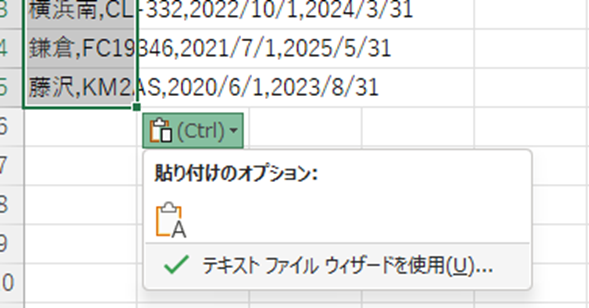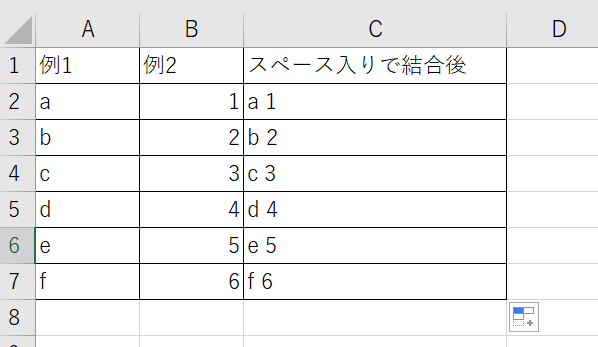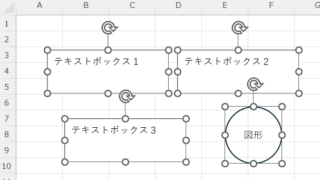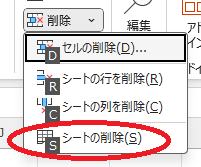エクセルでデータを扱っていると、「チェックボックスが削除できない」「チェックボックスを選択できない」「何度やっても消せない」といった場面に遭遇することはありませんか?
この記事では【Excel】エクセルでチェックボックスが削除できない・選択できない・消せない原因と直し方について解説していきます。
ポイントは
・デザインモードを有効にしてチェックボックスを選択
・シート保護を解除してから削除
・オブジェクトの選択モードで確実に選択して削除
です。
それでは詳しく見ていきましょう。
目次
エクセルでチェックボックスが選択できない原因1【デザインモードの問題】
エクセルでチェックボックスが削除できない最も多い原因が、デザインモードが無効になっていることです。
チェックボックスをクリックすると、通常はチェックのオン・オフが切り替わってしまい、オブジェクトとして選択できないため、デザインモードを有効にする必要があります。
例えば、ワークシート上にActiveXコントロールのチェックボックスが配置されている状況を考えてみましょう。普通にクリックしてもチェックが入るだけで、削除できない場合、この方法を使えば簡単に解決できるでしょう。
解決方法【デザインモードを有効にする】
具体的な手順を見ていきます。
まず、「開発」タブをクリックしましょう。
※「開発」タブが表示されていない場合は、「ファイル」→「オプション」→「リボンのユーザー設定」で「開発」にチェックを入れてください。
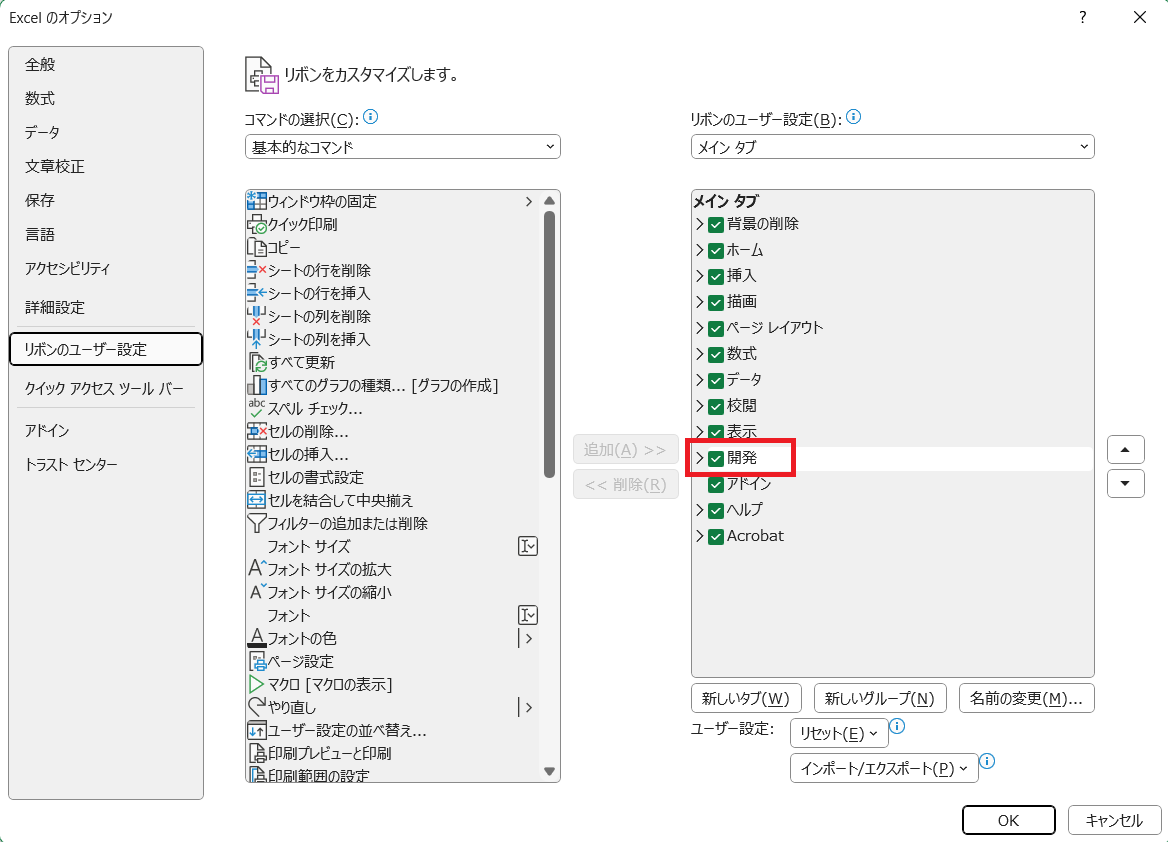
「開発」タブのリボンにある「デザインモード」ボタンをクリックして、デザインモードを有効にします。
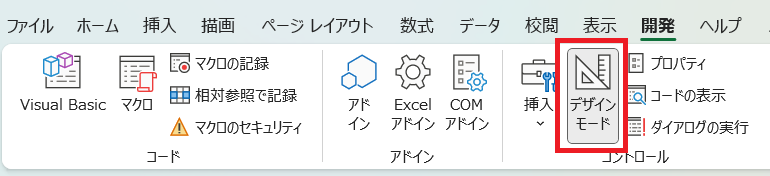
デザインモードが有効になると、ボタンが押された状態(背景色が変わる)になるわけです。
この状態で、削除したいチェックボックスをクリックしてください。
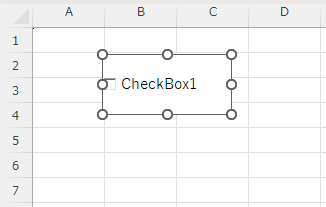
チェックボックスの周りに選択ハンドル(小さな丸や四角)が表示され、オブジェクトとして選択された状態になります。
この状態でDeleteキーを押せば、チェックボックスが削除されます。
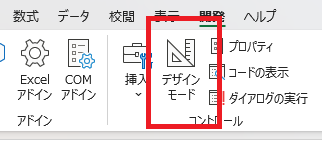
削除が完了したら、「デザインモード」ボタンをもう一度クリックして、デザインモードを解除しましょうか。
フォームコントロールのチェックボックスの場合
フォームコントロールのチェックボックスの場合は、デザインモードは不要です。
右クリックしてコンテキストメニューから削除を選択するか、Ctrlキーを押しながらクリックして選択し、Deleteキーを押せば削除できます。
ただし、通常のクリックではチェックが入ってしまうため、必ずCtrlキーを押しながらクリックすることがポイントです。
エクセルでチェックボックスが削除できない原因2【シート保護の問題】
シートが保護されている場合も、チェックボックスの削除ができないことがあります。
そんな時に役立つのが、シート保護を解除してからチェックボックスを削除する方法です。
シート保護がかかっている場合、オブジェクトの編集や削除が制限されているため、まず保護を解除する必要があります。
他の人が作成したファイルや、誤操作防止のために保護されているシートで特に発生しやすい問題です。
解決方法【シート保護を解除する】
「校閲」タブをクリックして、「シート保護の解除」ボタンがあるか確認しましょう。

「シート保護の解除」ボタンが表示されている場合は、シートが保護されているため、このボタンをクリックしてください。
パスワードが設定されている場合は、パスワード入力ダイアログが表示されるので、正しいパスワードを入力します。
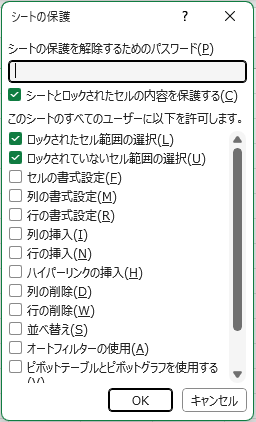
パスワードがわからない場合は、シートの保護を解除できないため、ファイルの作成者に確認する必要があるわけです。
シート保護が解除されたら、チェックボックスを選択して削除できるようになります。
削除後、必要に応じて再度シートを保護しましょう。「校閲」タブの「シートの保護」ボタンをクリックし、保護オプションを設定してください。
オブジェクトの編集が許可されているか確認
シート保護の設定によっては、オブジェクトの編集が制限されている場合があります。
シート保護を設定する際の「シートとロックされたセルの内容を保護する」ダイアログで、「オブジェクトの編集」にチェックが入っていない可能性があるでしょうか。
この場合も、一旦シート保護を完全に解除してから、チェックボックスを削除する必要があります。
エクセルでチェックボックスが消せない原因3【オブジェクトの選択方法の問題】
チェックボックスを正しく選択できていない場合も、削除できないことがあります。
そんな時には、オブジェクトの選択機能を使った確実な選択方法が便利です。
「オブジェクトの選択」モードを有効にすることで、チェックボックスを含むオブジェクトを確実に選択して削除できます。
通常のクリックではセルが選択されてしまったり、チェックボックスの機能が動作してしまったりする場合に有効です。
解決方法【オブジェクトの選択モードを使用】
「ホーム」タブをクリックして、リボンの右側にある「検索と選択」ボタンをクリックしましょう。

表示されるメニューから「オブジェクトの選択」を選択してください。
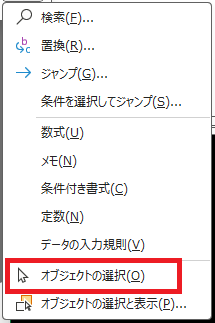
マウスカーソルが通常の十字から、矢印に変わります。この状態では、セルではなくオブジェクトを選択するモードになっているわけです。
削除したいチェックボックスをクリックして選択しましょう。
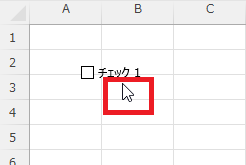
チェックボックスが選択されたら、Deleteキーを押して削除してください。
削除が完了したら、もう一度「検索と選択」から「オブジェクトの選択」をクリックして、通常モードに戻します。
複数のチェックボックスを一括削除する方法
オブジェクトの選択モードを有効にした状態で、削除したいチェックボックスをドラッグして囲むこともできます。
または、「検索と選択」から「条件を選択してジャンプ」を選び、「オブジェクト」を選択すれば、シート内の全てのオブジェクトを一括選択することができます。
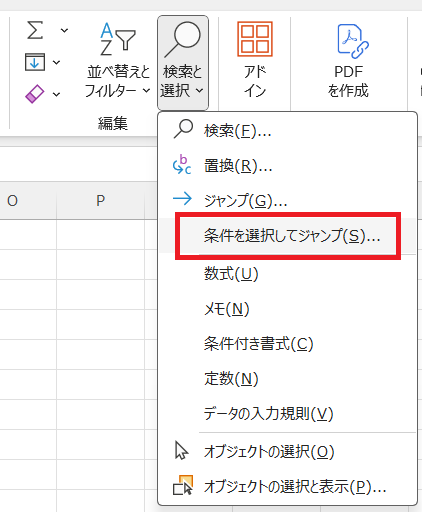
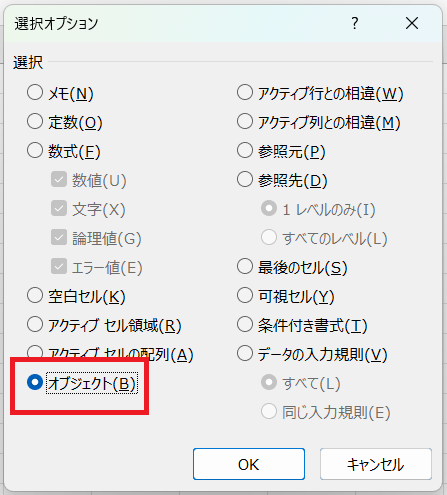
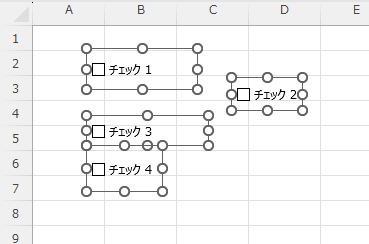
この方法なら、大量のチェックボックスを効率的に削除できます。
エクセルでチェックボックスが削除できないその他の原因と対処法4【応用トラブルシューティング】
上記の方法でも削除できない場合は、他の原因が考えられます。
そんな時には、その他の要因を確認して対処する方法が必要です。
ブックの共有、ファイルの読み取り専用、VBAによる保護などが原因でチェックボックスが削除できない場合があります。
一般的な方法で削除できない場合の最終的な対処法として有効です。
解決方法【その他の制限を確認して解除】
まず、ブックが共有されていないか確認しましょう。
「校閲」タブの「ブックの共有」を確認してください。共有されている場合は、共有を解除してから削除を試みます。

次に、ファイルが読み取り専用で開かれていないか確認します。
タイトルバーに「読み取り専用」と表示されている場合は、ファイルを閉じて、読み取り専用ではない状態で再度開いてください。
また、VBAマクロでオブジェクトが保護されている可能性もあります。
「開発」タブから「Visual Basic」を開き、コード内に「Protect」や「Locked」といった記述がないか確認しましょう。
最終手段:VBAマクロで強制削除
どうしても削除できない場合は、VBAマクロを使って強制的に削除する方法があります。
「開発」タブから「Visual Basic」を開き、標準モジュールに以下のコードを入力してください。
Sub DeleteAllCheckBoxes()
Dim obj As Object
For Each obj In ActiveSheet.OLEObjects
If TypeName(obj.Object) = “CheckBox” Then
obj.Delete
End If
Next obj
For Each obj In ActiveSheet.Shapes
If obj.Type = msoFormControl Then
If obj.FormControlType = xlCheckBox Then
obj.Delete
End If
End If
Next obj
End Sub
このマクロを実行すると、ActiveXコントロールとフォームコントロールの両方のチェックボックスが全て削除されるわけです。
実行前に必ずバックアップを取ることをおすすめします。
まとめ エクセルでチェックボックスが削除できない・選択できない・消せない(原因と直し方)
エクセルでチェックボックスが削除できない・選択できない・消せない原因と直し方をまとめると、ActiveXコントロールのチェックボックスはデザインモードを有効にしてから選択して削除でき、フォームコントロールの場合はCtrlキーを押しながらクリックすれば選択可能です。
また、シートが保護されている場合は「シート保護の解除」をクリックして保護を解除してから削除でき、オブジェクトの選択モードを使えばより確実にチェックボックスを選択して削除できます。
ブックの共有や読み取り専用ファイルの場合も削除が制限されるため、それらを解除する必要があり、最終手段としてVBAマクロで強制削除する方法も有効です。
これらの方法を状況に応じて使い分けていけば、ほとんどのケースでチェックボックス削除の問題を解決できるでしょう。
特にデザインモードの有効化は最も基本的で重要な対処法のため、まずこの方法を試すことをおすすめします。
ただし、削除操作は元に戻せないため、重要なチェックボックスが含まれている可能性がある場合は、事前にファイルのバックアップを取ることが大切です。
エクセルのコントロール管理機能を正しく理解して、効率的なシート編集を実現していきましょう!